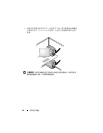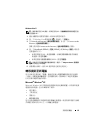56 進階功能
建立 RAID 級別 0 組態
注意事項: 當您使用以下程序建立 RAID 組態時,硬碟機上的所有資料都將
遺失。 繼續之前,請備份您要保留的資料。
1
將您的電腦設定為
RAID
啟用模式
(
請參閱第
49
頁的 「將電腦設定為
RAID
啟用模式」
)
。
2
當系統提示您進入
Intel
RAID Option ROM
公用程式時,請按
<Ctrl><i>
。
3
按上方向鍵和下方向鍵,反白顯示
Create RAID Volume (
建立
RAID
磁碟區
)
,然後按
<Enter>
鍵。
4
輸入
RAID
磁碟區名稱或接受預設名稱,然後按
<Enter>
鍵。
5
按上方向鍵和下方向鍵,選擇
RAID0(Stripe) (RAID0[
帶區
])
,然後按
<Enter>
鍵。
6
如果有兩個以上的硬碟機可用,請按上方向鍵、下方向鍵和空白鍵,
選擇您要用來構成組態的兩個或三個磁碟機,然後按
<Enter>
鍵。
選擇與您要在
RAID
磁碟區上儲存的平均檔案大小最接近的帶區大小。
如果您不知道平均檔案大小,請選擇
128 KB
作為帶區大小。
7
按上方向鍵和下方向鍵以變更帶區大小,然後按
<Enter>
鍵。
8
選擇所需的磁碟區容量,然後按
<Enter>
鍵。
預設值為最大可用大小。
9
按
<Enter>
鍵以建立磁碟區。
10
按
<Y>
鍵以確認您要建立
RAID
磁碟區。
11
請確認正確的磁碟區組態顯示在主
Intel RAID Option ROM
公用程式
螢幕上。
12
按上方向鍵和下方向鍵,選擇
Exit (
結束
)
,然後按
<Enter>
鍵。
13
安裝作業系統
(
請參閱第
138
頁的「重新安裝
Windows XP
或
Windows
Vista
」
)
。
建立 RAID 級別 1 組態
注意事項: 當您使用以下程序建立 RAID 組態時,硬碟機上的所有資料都將
遺失。 繼續之前,請備份您要保留的資料。
1
將您的電腦設定為
RAID
啟用模式
(
請參閱第
49
頁的 「將電腦設定為
RAID
啟用模式」
)
。
2
當系統提示您進入
Intel RAID Option ROM
公用程式時,請按
<Ctrl><i>
。